Warum kann ich meine ehemalige Linux partition nicht löschen/bearbeiten?
Hallo erstmal,
Ich habe mir vor einiger Zeit, vermutlich 1-2 Monaten, Ubuntu 19.10 installiert. Dazu habe ich auf meiner 1TB HDD eine 350GB Partition angelegt (etwas hochgegriffen für Linux, hat aber seinen Zweck erfüllt). Jetzt habe ich mich aber dazu entschieden, Ubuntu doch wieder zu entfernen, unter anderem da ich gerne wieder meine 1TB in Anspruch nehmen möchte. Nun bin ich in Windows, Ubuntu ist deinstalliert und ich möchte die Partition wieder mit den restlichen 500~GB, die ich für meine Windows Installation übrig gelassen hatte, vereinen.
Da ich es bisher noch nicht erwähnt habe, ich hatte Windows und Ubuntu als Dual Boot laufen und habe noch eine seperate SSD, auf der Windows 10 installiert ist.
Wenn ich im Disk Management von Windows bin, also dort, wo ich auch erstmals die Partition erstellt hatte, habe ich bei der 350GB (ehemals Ubuntu) Partition nur den Auswahlpunkt "Help"
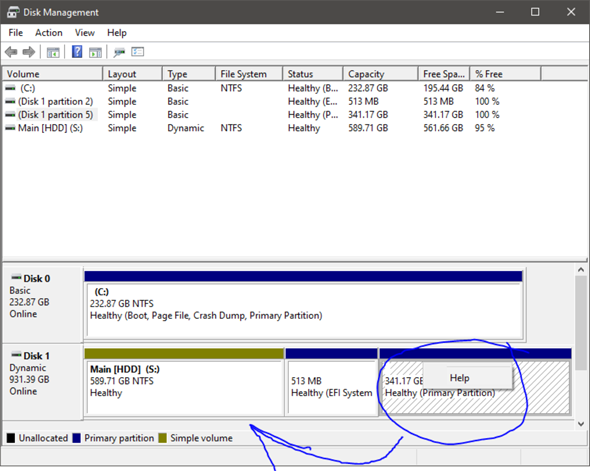
Ich hoffe das Bild erklärt es etwas besser. Ich habe auch versucht es über Diskpart im cmd zu machen, dort bekomme ich aber auch nur eine Fehlermeldung (diese weiß ich gerade nicht auswendig, falls gewünscht kann ich sie aber nochmal rekreieren)
Falls jemand Ideen hat, scheut euch nicht.
Mit freundlichen Grüßen
Pascal
2 Antworten

Versuche es mal mit DiskPart (in der CMD) oder du versuchst die Partition in der
"Windows Vorinstallationsumgebung" (WinPE) oder "Windows Wiederherstellungsumgebung" (WinRE) zu löschen.
https://docs.microsoft.com/de-de/windows-hardware/manufacture/desktop/winpe-intro

Und auf der S:\ Partition ist im Grunde alles drauf, was ich nicht auf die SSD schmeissen will. Also S:\ ist meine Haupt-Partition wenn man's so will

Warum willst du es nicht auf die SSD tun ? Kapiere ich nicht xD. Nicht genug Speicher für alles ?
Frage: Hättest du auch noch eine andere Festplatte (externe oder so ?) ? Hast du eine Möglichkeit, die Daten von S:\ woanders drauf zu kopieren ?
Wenn das Partiitonen löschen nämlich nicht klappt, brauchst du entweder eine Drittanbieter-Lösung (sofern diese Software das auch hinkriegt) oder du musst mit DiskPart die gesamte Festplatte löschen (mit allen Partitionen. Das würde klappen).
Ansonste verwende einfach GParted (für Windows) https://www.chip.de/downloads/GParted-Live-64-Bit-ZIP-Version_66494949.html
oder eine Linux Live CD (deine Installer CD. Hattest ja mal Linux installiert).

Wie gesagt, DiskPart habe ich schon probiert allerdings mit einer dementsprechenden Fehlermeldung. WinPE werde ich mir im Laufe des Abends genauer anschauen

Ich spreche vom DiskPart innerhalb der CMD, nicht das DiskPart der grafischen Datenträgerverwaltung!



Ja, das dürfte klappen. Wenn nicht, eine Drittanbieter-Lösung nehmen oder doch DiskPart verwenden (Ich hätte eine Idee, wie es mit DiskPart DOCH klappen wird. Wird dir aber nicht gefallen :-D).

Ich kann jetzt zwar nicht sagen, woran es liegt, aber dir eine Lösung anbieten, die höchstwahrscheinlich funktioniert:
Boote den PC mit einer Ubuntu DVD bzw Stick. Dann natürlich nicht installieren, sondern nur auf "ausprobieren" klicken.
Im Live-System hast du ein Tool namens gparted installiert, mit dem kannst du deine Festplattenpartitionen nach belieben bearbeiten.
Datensicherung vorher ist für den Notfall natürlich Pflicht, aber bisher hat bei mir immer alles ohne Datenverlust geklappt damit.

Daran habe ich tatsächlich noch nicht gedacht, obwohl ich eigentlich weiß dass gparted bei Ubuntu dabei ist. Woops
Ich versuche es später und gebe dann Rückmeldung!

Dass ist mein Standardvorgehen, wenn ich Festplatten partitioniere, die das System zum arbeiten braucht, egal welches Betriebssystem auf dem Rechner läuft. Ist einfach sauberer, weil das System, an dem man arbeitet nicht läuft.
Bei mir wurde das Bild erst nicht angezeigt. Nun frage ich mich, was auf der Partition "S:" drauf ist. Private Daten ?